USB-C ma shaqaynayo, dallacayn ama laguma aqoonsan Windows 10
Asal ahaan, isku xirka USB Type C ama USB-C(USB-C connection) waxaa loo isticmaalaa isku xirka teleefannada gacanta, saldhigyada wax lagu xidho, ama ku dallacaadda Windows 10 PC, laakiin xaaladaha qaarkood ee aan la filayn sida iswaafajin la'aanta qalabka-software-ka isku-darka ayaa ka careysiin kara xidhiidhka. Xaaladahan oo kale, ogeysiisyada lagu soo bandhigay shaashadda Windows-ka ee PC-gaaga ayaa kaa caawin kara inaad qeexdo dhibaatada oo aad isku daydo dhowr tibaax oo aad si dhakhso ah wax u hagaajin karto.
USB-C kuma shaqeeyo Windows 10
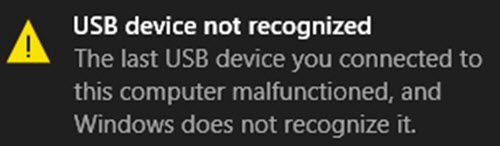
Kahor intaadan bilaabin, hubi inaad ku rakibtay dhammaan Cusbooneysiiyadii ugu dambeeyay ee(Windows) qalabkaaga. Haddii aad hesho farriimaha sida dekedda USB-ga ma taageerto DisplayPort ama Thunderbolt ama MHL(This USB port doesn’t support DisplayPort or Thunderbolt or MHL) ama Qalabka USB wuxuu yeelan karaa shaqeyn xaddidan marka lagu xiro dekeddan(The USB device might have limited functionality when connected to this port) , isticmaal deked USB ka duwan si(USB Port) aad isugu xirto. Haddii tani ay caawin weydo, sii wad.
1] Hubi aaladaha aan la aqoon
Haddii qalabka USB-ga(USB) ee aad ku xiran tahay Windows 10 PC (ama Taleefanka(Phone) ) uu ku xiran yahay, uu ka warbixiyo arrin, ama ay jirto dhibaato qalabka darawalka, fur Maareeyaha Aaladda(Device Manager) oo hel qalabka aan la aqoon(unknown device) ee dhibaatada keenaya adigoo hubinaya qaylada jaalaha ah ee ku calaamadsan calaamada qalabka. Taas ka dib, si fudud u dooro qalabka, dooro ay guji Properties oo hubi heerka soo bandhigay hoos heerka Device .
Haddii ay soo bandhigto koodka qaladka, hubi koodhka qaladka Maareeyaha Qalabka(check the Device Manager Error code) oo isticmaal si aad u xalliso arrinta.
2] Hubi dallacaadda
Sababta kale ee suurtagalka ah ee USB-C oo(USB-C) aan shaqaynayn Windows 10 waxay noqon kartaa dallacaadda PC ku filan(insufficient PC charging) . Tani waxay dhici kartaa marka,
- Dabeyuhu kuma habboona PC-gaaga.
- Dabeyuhu kuma filna inuu ku dallaco PC gaaga.
- Dabeyuhu kuma xidhna deked ku dallaca kombuyutarkaaga.
- Fiilada dallacadu ma buuxinayso shuruudaha korantada ee kombuyuutarka.
Si aad taas u xalliso, had iyo jeer isticmaal fiilada ku dallaca PC-gaaga oo hubi inaad ku xidhidhiyahaaga dallacaadda USB-C ee kombayutarkaga. Sidoo kale, isku day inaad isticmaasho daasad hawo cadaadis ah si aad u nadiifiso dekedda USB-C ee PC gaaga.
3] Ma la taageero?
Shaqada USB ama Thunderbolt(USB or Thunderbolt device functionality) waxay noqon kartaa mid xadidan. Waxay u badan tahay in aaladda ku xiran ama dongle ay leedahay astaamo cusub oo loogu talagalay USB-C oo laga yaabo in kombuyutarkaaga (ama taleefankaaga) uusan taageerin ama aaladda ku xiran ama dongle kuma xirna dekedda saxda ah ee USB-C ee kombuyutarkaaga / beddelaad dheeri ah Qalabka qaabka(Alternate Mode) ama dongles-ku waxay ku xidhan yihiin PC-gaaga (ama taleefankaaga).
Qaabka Beddelka(Alternate Mode) ah si uu si sax ah ugu shaqeeyo, hardware-ka iyo software-ka ku jira PC-ga iyo qalabka ku xiran ama dongle waa in ay taageeraan Habka Beddelka(Alternate Mode) ah . Hababka Beddelka ah qaarkood(Certain Alternate Modes) ayaa sidoo kale laga yaabaa inay u baahdaan fiilo USB-C gaar ah. Markaa, hubi in aaladda ama dongle ay ku xidhan tahay dekedda USB-C ee ku taal PC-gaaga taas oo taageerta habka (USB-C)beddelka(Alternate Mode) saxda ah . Tusaale ahaan, haddii aad ku xirayso Thunderbolt Aalternate Mode(Thunderbolt Alternate Mode) , hubi inay ku xiran tahay dekedda USB-C ee kombiyuutarkaaga ee taageera Thunderbolt .
Sidoo kale, hubi in kombuyuutarkaaga iyo fiiladaadu ay taageeraan isla sifooyinka USB-C ee qalabka ku xiran.
4] Hubi Qaabka Beddelka ah ee DisplayPort
Xidhiidhka DisplayPort/MHL connection may fail inuu shaqayn waayo. Sidaad ka warqabto, Qaabka Beddelka ah ee DisplayPort(DisplayPort Alternate Mode) wuxuu u ogolaanayaa mashruucaaga fiidiyowga, waxyaabaha kale ee muuqaalka ah iyo inuu ku ciyaaro maqal muuqaal dibadda ah oo taageera DisplayPort . Waxaa jira habab kale oo ah Hababka(Alternate Modes) kale sidoo kale. Waxaa ka mid ah,
- MHL – Qaabka Beddelka ah ee MHL(MHL Alternate Mode) waxa uu kuu ogolaanayaa in aad mashruuc muuqaal ah oo aad codka ku ciyaarto muuqaal dibadda ah oo taageera MHL .
- HDMI - Qaabka Beddelka ah ee HDMI(HDMI Alternate Mode) wuxuu kuu ogolaanayaa inaad mashruuc muuqaal ah oo aad ku ciyaarto maqal muuqaal dibadda ah oo taageera HDMI .
Si loo xaliyo dhibaatooyinka ay sababto arrintan, hubi in PC-gaaga, bandhiga dibadda, iyo fiilada ay taageerto DisplayPort ama hababka beddelka ah ee MHL iyo aaladda ama dongle ay si toos ah ugu xiran yihiin PC-gaaga.
5] Samee(Run) dhibbanayaasha Hardware iyo Device(Device Troubleshooter)
Ku orod Hardware iyo Device Troubleshooter ama Windows USB Troubleshooter oo hubi haddii ay ku caawinayso. Cilad(Troubleshooters) -bixiyeyaashu waxay hubiyaan qalabka ama isku xirka USB-ga(USB) ee kombiyuutarka arrin kasta oo la yaqaan oo ay si toos ah u hagaajiyaan.
Akhriska la xidhiidha(Related read) : Aaladda USB lama aqoonsan(USB Device is not recognized)
Rajo in wax ku caawiyaan.
Related posts
Waa maxay USB-C? Sida loogu daro USB-C Port laptop Windows?
Sida loo joojiyo fasalada kaydinta la saari karo iyo gelida gudaha Windows 10
Hagaaji Aaladda USB aan la aqoon, Deji ciwaanka fariinta khaladka ah ee ku guul daraystay Windows
Fadlan u qaabee wadaha USB-ga sidii hal qayb oo FAT ah: Kaaliyaha Kaamka Boot
Sida loogu xidho degelka aaladda Bluetooth ama USB ee Edge ama Chrome
Ma abuuri karno Drive-ka Soo-kabashada, Dhibaatadu waxay dhacday markii la abuurayay
Ka xaddid gelitaanka USB-ga Windows 10 kumbiyuutarka Ratool
Habee oo isticmaal YubiKey Secure Login ee Koontada Maxalliga ah gudaha Windows 10
Sida loo suurtageliyo ama loo joojiyo USB Drives ama Ports gudaha Windows 11/10
Software-ka ugu wanaagsan ee ilaalinta USB-ga ee bilaashka ah & ka-hortagga-ka-hortagga ee Windows PC
10-ka Adapter-ka ee USB-ga ugu fiican ee la xidhi karo ayaa maanta diyaar u ah PC & Laptop
Hagaaji Aaladda USB Lama aqoonsan, Qalabkii USB ee u dambeeyay ayaa ciladoobay
View Tree Tree Device, oo ah barnaamij ku salaysan Microsoft USBView
0x800703EE qaladka markii aad nuqul ka samaynaysay faylasha kaydinta dibadeed ee Windows
Ku samee sawirka USB Drive iyo Backup data Disk oo wata Qalabka Sawirka USB
Samee MultiBoot USB Flash Drive adoo isticmaalaya YUMI Multiboot USB Creator
SmadAV - Nadiifiyaha nidaamka bilaashka ah iyo ka-hortagga USB-gaaga
Dareewalka MTP USB wuxuu ku guuldareystay inuu ku rakibo Windows 11/10
VSUsbLogon wuxuu kuu ogolaanayaa inaad si ammaan ah u gasho Windows adoo isticmaalaya USB Drive
Kama saari karo dibadda Hard Drive-ka ama USB-ga Windows 11/10
